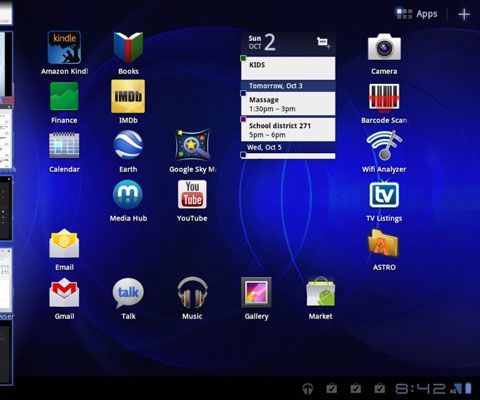Comment naviguer dans le Samsung Galaxy Tab écran tactile
La Galaxy Tab dispose d'un écran tactile. Vous utilisez l'écran tactile pour contrôler la Galaxy Tab, qui est probablement une nouvelle expérience pour vous. Cela vous mettra au courant de l'aide de l'interface de l'écran tactile de l'onglet.
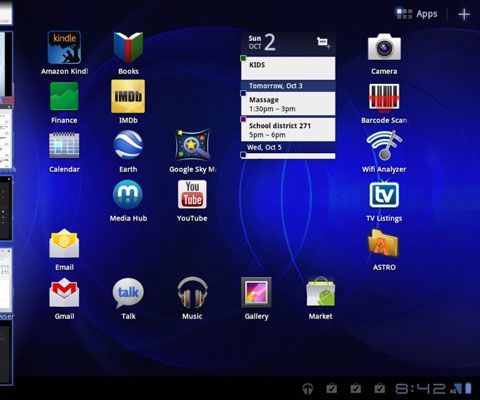
Privé de touches et boutons, la façon dont vous contrôlez la Galaxy Tab est, pour la plupart en manipulant des choses sur l'écran tactile avec un ou deux doigts. Il n'a pas d'importance doigts que vous utilisez.
Vous avez des moyens spécifiques pour toucher l'écran tactile, et ces moyens spécifiques ont des noms. Voici la liste:
Touchez: La façon la plus simple de manipuler l'écran tactile est d'y toucher. Vous touchez un objet, une icône, un contrôle, un élément de menu, un gadget, et ainsi de suite. L'opération tactile est similaire à un clic de souris sur un ordinateur. Il peut également être considéré comme un robinet ou presse.
Tapez deux fois: Touchez l'écran deux fois au même endroit. Double-taraudage peut être utilisé pour faire un zoom sur une image ou une carte, mais il peut aussi effectuer un zoom arrière. En raison de la double nature de la double-tap, vous pouvez utiliser l'opération de pincement ou la propagation place lorsque vous souhaitez effectuer un zoom.
Appui long: Un long-presse se produit lorsque vous touchez une partie de l'écran et gardez votre doigt vers le bas. Selon ce que vous faites, un menu pop-up peut apparaître, ou l'article que vous appuyant longtemps sur peut obtenir "ramassé" de sorte que vous pouvez le déplacer après une longue-presse. Appui long pourraient également être dénommée touchez et maintenez dans certains documents.
Swipe: Pour glisser, vous touchez votre doigt sur un point, puis faites glisser vers un autre endroit. Swipes peuvent aller haut, bas, gauche ou la droite, qui se déplace le contenu de l'écran tactile dans le sens que vous glissez votre doigt. Un glissement peut être rapide ou lent. Il est aussi appelé un chiquenaude ou diapositive.
Pinch: Une pincée implique deux doigts, qui commencent séparée et sont ensuite réunis. L'effet est utilisé pour Dézoomer, pour réduire la taille d'une image ou obtenir plus d'une carte.
Étaler: Le contraire de pincement se propage. Vous commencez avec vos doigts, puis les répartir. La propagation est utilisé pour agrandir, pour agrandir une image ou voir plus en détail sur une carte.
Tournez: Quelques applications vous permettent de faire pivoter une image sur l'écran en appuyant avec deux doigts et en les tordant autour d'un point central. Pensez à tourner une serrure à combinaison sur un coffre-fort, et vous obtenez l'opération de rotation.
Vous ne pouvez pas manipuler l'écran tactile avec des gants.
A propos Auteur
 Comment utiliser les boutons et l'écran tactile de votre Droid X
Comment utiliser les boutons et l'écran tactile de votre Droid X Le Droid X est probablement différent de tout autre téléphone que vous avez possédé. Votre Droid dispose boutons programmables que vous utilisez pour exécuter des fonctions spécifiques, et vous travaillez avec l'écran tactile pour naviguer…
 Maîtriser les opérations de l'écran tactile de Droid X2
Maîtriser les opérations de l'écran tactile de Droid X2 Utilisation des opérations sur l'écran tactile les appareils portables tels que le smartphone Droid X2 nécessite un peu de finesse. Pratiquez ces opérations tactiles commune sur votre Droid X2, et bientôt vos doigts seront dansent rapidement…
 Travailler l'écran tactile bionique Droid
Travailler l'écran tactile bionique Droid L'écran tactile sur le Droid Bionic fonctionne en combinaison avec un ou deux de vos doigts. Vous pouvez choisir les doigts à utiliser, ou si vous voulez être aventureux et essayer d'utiliser le bout de votre nez, mais touchez l'écran tactile…
 Nexus 7 opérations tactiles de base
Nexus 7 opérations tactiles de base La Nexus 7 écran tactile rend l'utilisation de l'appareil en un tournemain. Voici quelques-unes des opérations courantes que vous pouvez effectuer à l'aide de vos doigts sur l'écran tactile de la Nexus 7:ActionComment le faire et ce qu'il…
 Opérations de base de la tablette Nexus 7
Opérations de base de la tablette Nexus 7 Les premiers pas de bébé vers apprendre à manipuler la tablette Nexus 7 sont vraiment simple. La terminologie pour ces opérations, cependant, est très certainement pas simple.Comment utiliser l'écran tactile de la tablette Nexus 7Boutons de…
 Comprimés Nexus pour les nuls
Comprimés Nexus pour les nuls L'écran principal Nexus 7 est appelé l'écran d'accueil. Il ya en fait cinq panneaux de l'écran d'accueil, dont chacun peut être orné avec des icônes et des widgets.Les Nexus 7 IcônesLes icônes Nexus 7 fonctions de navigation en bas de…
 Les gestes et l'écran tactile de votre onglet 4 coins
Les gestes et l'écran tactile de votre onglet 4 coins Vous avez plusieurs (officiellement marqués) façons de communiquer avec votre tablette tactile 4 Nook, avec de légères variations en fonction de l'application ou du panneau de commande particulier utilisé:Faites: Touchez une partie vide de…
 Samsung Galaxy Tab s pour les nuls
Samsung Galaxy Tab s pour les nuls L'écran principal sur la Galaxy Tab est appelé l'écran d'accueil. L'onglet a fait plusieurs pages de l'écran d'accueil. Chacun peut être orné d'icônes, des widgets, et éternuez globs. Seuls les globules éternuement sont facilement enlevées…
 Opérations téléphone à écran tactile 7 d'incendie
Opérations téléphone à écran tactile 7 d'incendie Vous pouvez effectuer des actions de base sur l'écran tactile de votre téléphone incendie. Il est juste une question de l'enseignement de vos doigts pour faire ce que vous voulez.ActionComment faireRobinetTouchez l'écran et retirez rapidement…
 Opérations téléphone intelligent à écran tactile Atrix 4G
Opérations téléphone intelligent à écran tactile Atrix 4G Vos doigts - et un peu de savoir-faire - est tout ce que vous devez effectuer une variété d'opérations au jour le jour sur l'écran tactile de votre Atrix 4G. Avec juste un peu, voici ce que vous pouvez faire avec votre smartphone…
 Opérations de base de foudre smartphone HTC écran tactile
Opérations de base de foudre smartphone HTC écran tactile Il faut une certaine finesse de travailler un gadget à écran tactile. (. Ce doigts et teensy) Voici quelques-unes des opérations courantes que vous pouvez effectuer à l'aide de vos doigts sur l'écran tactile de l'OS Android Thunderbolt…
 Motorola Atrix pour les nuls
Motorola Atrix pour les nuls L'écran principal sur le smartphone Atrix 4G est appelé l'écran d'accueil, mais pas tout ce que vous avez chargé sur votre téléphone peut être affichée dans un seul écran. Il ya en fait sept écrans d'accueil à choisir sur le Atrix…
 Samsung Galaxy Note 3 pour les nuls
Samsung Galaxy Note 3 pour les nuls L'écran d'accueil de la note est où vous commencez les applications, les widgets de travailler, et de vérifier l'état de notification et d'icônes. Vous disposez de plusieurs écrans d'accueil à choisir.Les boutons de navigation Galaxy NoteLe…
 Notions de base de la carte app de votre Samsung Galaxy Note 3
Notions de base de la carte app de votre Samsung Galaxy Note 3 Commencez Plans app Samsung Galaxy Note 3 en le sélectionnant dans l'écran des applications, ou vous pouvez trouver un raccourci vers l'application Plans rôde sur l'écran d'accueil. Si vous commencez l'application pour la première fois ou si…